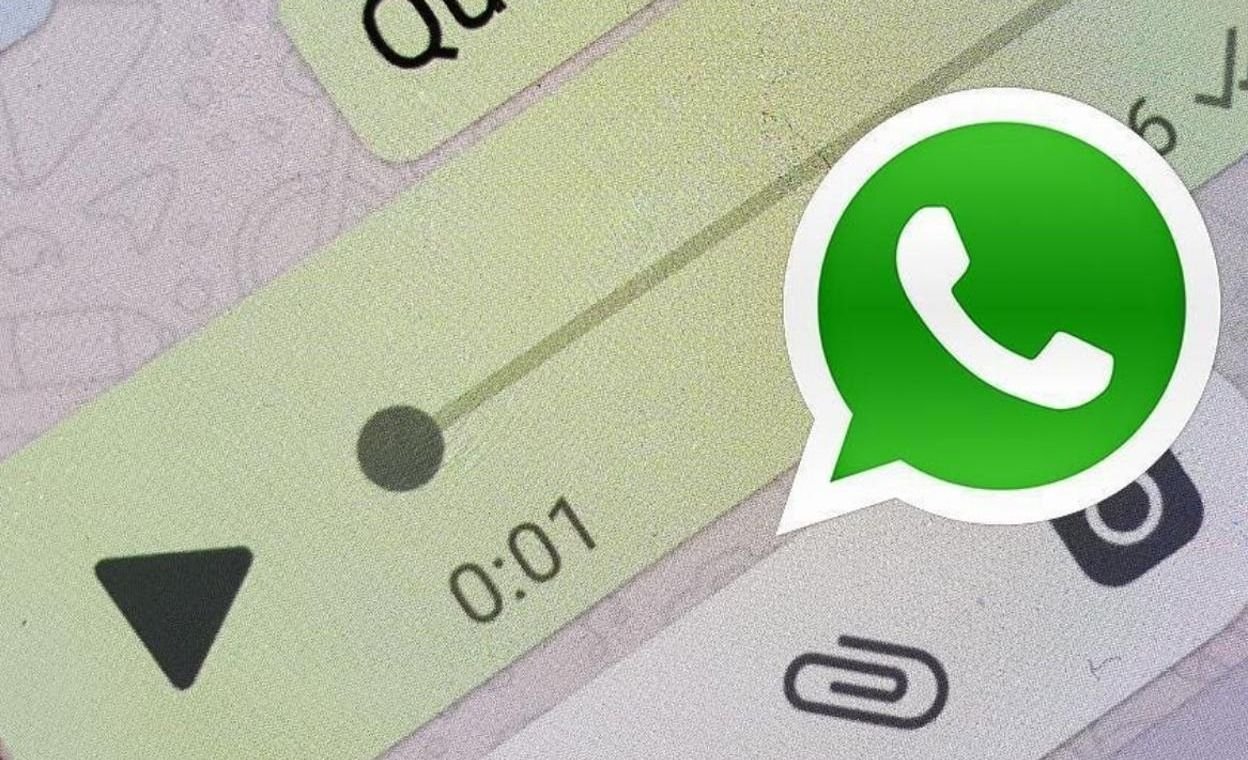WhatsApp es la aplicación líder de las comunicaciones de mensajería instantánea, y como son millones de personas en el mundo los que la ocupan, hay diversas herramientas que hacen su uso un poco más fácil.
Pero lo cierto es que hay varias herramientas que son desconocidas por varios de los usuarios y que pueden ayudar a tener una mejor experiencia con la plataforma que se utiliza a diario.
Por ejemplo, muchas veces borramos por error o para tener más espacio, las conversaciones de los chat individuales o grupales, y esa acción nos puede generar algún inconveniente si en alguna de esas charlas había información importante.
Pero si estás en esa situación, no hay que desesperar, porque aunque no lo creas cualquier usuario puede recuperar esos chats borrados.
Cuando se instala WhatsApp por primera vez, la aplicación pide una autorización para realizar un respaldo de la información que se acumula durante el día, el cual se almacena en la memoria interna, Google Drive o ICloud.
Pero, si buscás mensajes aún más viejos, hay que seguir una serie de pasos para lograr llegar a ellos:
- Identificá el administrador de archivos de tu celular, donde se hace el respaldo de la aplicación, puede ser en la memoria interna o externa.
- Buscá otra carpeta llamada “WhatsApp”.
- Ahí encontrarás otra carpeta con el nombre “Database”.
- En esta carpeta hay una lista de las copias de seguridad de los últimos siete días. La mayoría tienen el formato “año-mes-día”.
- Conectá tu celular a una computadora y copiá este contenido en algún lugar para mantenerlo seguro.
- Recordá la fecha de los mensajes que querés restaurar y no olvides el nombre y ubicación de ese último archivo.
- Tomá el archivo “msgstore.db.crypt7” y renombralo con la fecha elegida. Deberá quedar: “msgstore.año-mes-día.1.db.crypt7”.
- Desinstalá y descargá de nuevo WhatsApp, pero no lo abras.
- Antes de abrir WhatsApp, hay que pegar el contenido “msgstore.db.crypt7” que mantuviste en tu computadora en la carpeta “Database” de “WhatsApp”.
- Abrí la aplicación y presioná la opción de “restaurar” para no perder las conversaciones recientes.